使用0.43.8版
➤➤Youtube實操更好懂。(喜歡閱讀文章的朋友請繼續往下看)
分享幾個好用的Anytype隱藏小技巧,讓你的筆記軟體工具升級成高效的全面性管理系統,尤其是最後一項非常好用喔!
Anytype 小技巧: 快速開新物件
如果你有常用的物件類型,就可以使用這個小技巧去快速新建一個物件。
- 預設物件類型: 點選初始空間,於「預設物件類型」選定。
- 快速鍵Ctrl/Cmd + N建新物件。
- 選範本、進行內容編輯。
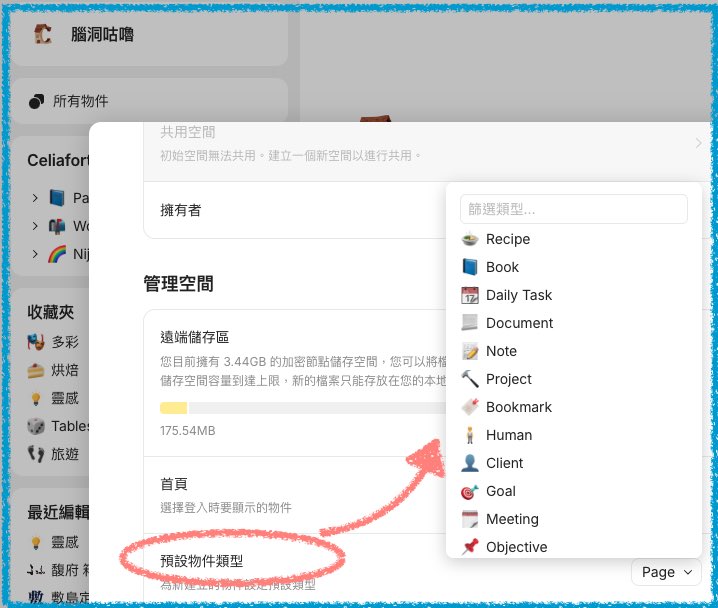
Anytype 小技巧: 關聯圖選多物件
在關聯圖中,可以一次選多個物件進行刪除、關聯編輯等,很方便。
- 進入關聯圖,Shift + 左鍵 點選多個目標物件。
- 被點選的物件會呈藍色,接著按右鍵,出現視窗,可選擇「丟進垃圾桶」等進行批量動作。
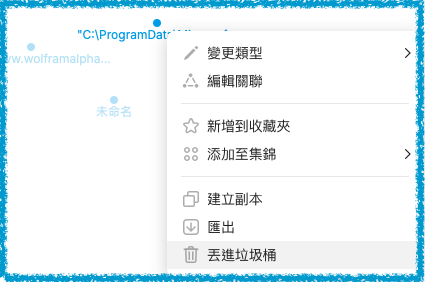
延伸閱讀: 小技巧大公開:別人不知道的Anytype實用功能
Anytype 小技巧: 開啓系統應用程式
如果本地系統有一些好用的程式,就可以利用這個方式快速開啟。
- 進入「Finder」的「應用程式」。
- 點選目標程式,例如選「計算機」。
- 最下排會呈現路徑,右鍵選「拷貝路徑」。
- Anytype輸入文字,用超連結貼上路徑,連結到檔案。(第一次會出現警示視窗,選YES即可)
- 之後只要點選超連結,就會自動打開「計算機」程式。
以上是使用Mac系統做示範,如果你是使用Windows可以試試看是否支援,只要找到「路徑」再貼到Anytype應該步驟大同小異。同樣方法也可以應用在文件、檔案等。
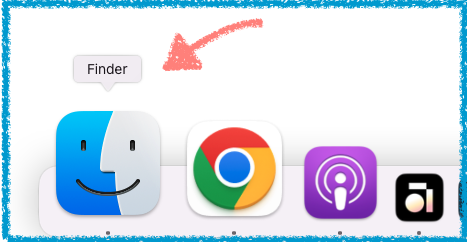
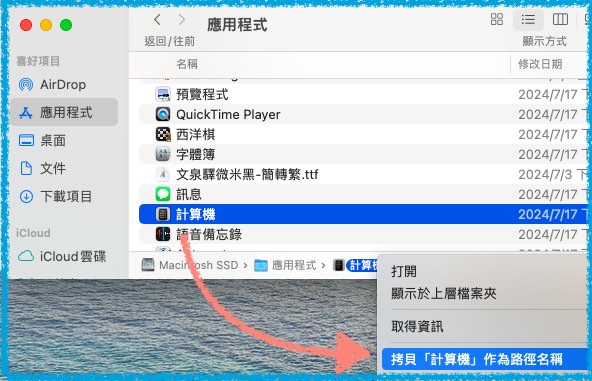
➤➤看Youtbue影片會更清楚喔。
Anytype 小技巧 :總結
Anytype雖然好用,但畫版、Excel計算功能等,如果也可以在後續更新版陸續加上就更美了。
目前只能用其他應用程式暫時補強這一塊,使用上述的小技巧也許也是一種解決之道。
延伸閱讀: Anytype免費增加容量,和更多的小技巧
請我喝杯珍奶




